- Mõnel Windows 10 kasutajal tekkis oma Canoni skannerite kasutamisel veateade.
- Selle tüütu probleemi kiireks lahendamiseks peate järgima selle artikli juhiseid.
- Heitke pilk meie Windows 10 jaotis täielike juhendite jaoks usaldusväärsete tehnikaekspertide käest.
- Sarnaste probleemide täpsete lahenduste leidmiseks võite külastada ka meie veebisaiti Fix Hub.

Printeriprobleeme põhjustavad rikutud või aegunud draiverid, mistõttu võite nende lahendamiseks vajada spetsiaalset abi. Laadige alla ja installige see draiveri värskendustööriist, et veenduda, et kasutate nende uusimaid versioone. Kontrollige draivereid kolme lihtsa sammuga:
- Laadige alla ja installige see draiveri värskendaja tööriist siit
- Kui olete installinud, klõpsake nuppu Skannimine aegunud ja halbade printeridraiverite leidmiseks
- Klõpsake nuppu Uuendage oma draivereid kohe pärast skannimist, et alustada parandamise / värskendamise protsessi
Parandage kogu printer
seotud küsimused kohe!
Skanner on asendamatu seade igas kontoris. Alati on vaja natuke pabereid teha. Seetõttu peab skanner olema töökorras ja sujuv.
Kahjuks mõjutavad paljusid neist erinevad probleemid. Ei saa skanneriga suhelda on levinud veateade, mis võib ilmuda sisselülitatud Canoni skannerite korral Windows 10.
See võib olla suur probleem ja tänases artiklis näitame teile, kuidas seda parandada.
Kuidas parandada Canoni skanneri veateadet Windows 10-s?
1. Uuendage draivereid

Kasutajate sõnul, kui teil jätkub Skanneriga ei saa suhelda teade, võivad probleemiks olla aegunud draiverid.
Probleemi lahendamiseks on soovitatav külastada Canoni veebisaiti ja alla laadida oma skanneri uusimad draiverid. Pärast draiverite värskendamist uusimale versioonile peaks probleem olema täielikult lahendatud.
Soovitame tungivalt DriverFix tool draiverite värskendamiseks, et vältida arvuti kahjustamist valede draiveriversioonide käsitsi allalaadimisega.
See skaneerib teie süsteemi ja loetleb kõik olemasolevad ja tõenäoliselt puuduvad draiverid. Samuti tuvastab tööriist, kas praeguste kirjete jaoks on juba uus versioon. Vajadusel saab neid värskendada otse DriverFixi kaudu.

DriverFix
See suurepärane tarkvara värskendab kõiki teie draivereid vaid paari klõpsuga, nii et proovige seda kindlasti.
Külastage veebisaiti
2. Installige draiverid uuesti
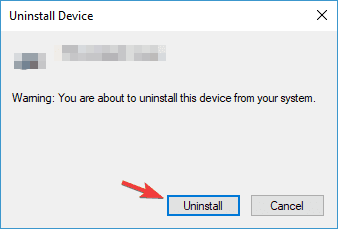
- Vajutage Windowsi võti + I ja valige Seadmehaldus.
- Leidke oma Canon draiver, paremklõpsake seda ja valige Desinstallige seade.
- Kontrollima Eemaldage selle seadme draiveritarkvara ja klõpsake nuppu Desinstalli nuppu.
- Klõpsake nuppu Otsige riistvaramuutusi nuppu ja Windows installib puuduvad draiverid.
3. Tehke puhas alglaadimine
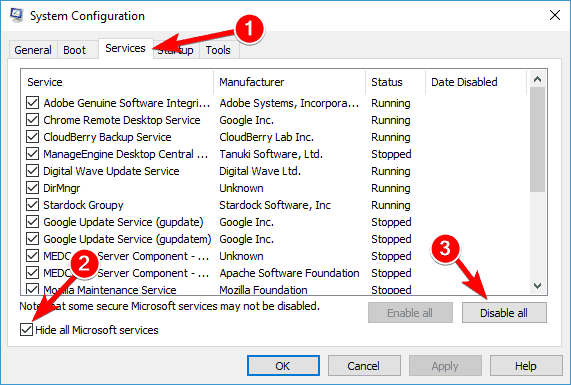
- Vajutage Windowsi klahv + R, tüüp msconfig. ja klõpsake nuppu OKEI.
- Mine Teenused vaheleht.
- Kontrollima Peida kõik Microsofti teenused ja klõpsake nuppu Keela kõik nuppu.
- Mine Käivitamine ja klõpsake nuppu Avage tegumihaldur.
- Paremklõpsake loendi esimesel kirjel ja valige Keela.
- Tehke sama kõigi loendis olevate kirjete puhul.
- Sulge Task Manager ja mine tagasi Süsteemi konfiguratsioon aken.
- Klõpsake nuppu Rakenda ja Okeija Taaskäivita arvutiga.
Mõnel juhul võivad kolmanda osapoole rakendused riistvara häirida ja põhjustada probleeme Skanneriga ei saa suhelda sõnum.
Selle probleemi lahendamiseks soovitavad kasutajad keelata kõik käivitusrakendused ja -teenused. Pärast arvuti taaskäivitamist kontrollige, kas probleem on endiselt olemas.
Kui probleem ei ilmu uuesti, on põhjuseks üks puudega rakendustest või teenustest. Täpse põhjuse leidmiseks peate lubama keelatud rakendused ükshaaval või rühmades, kuni probleem uuesti ilmub.
4. Luba kahesuunaline tugi
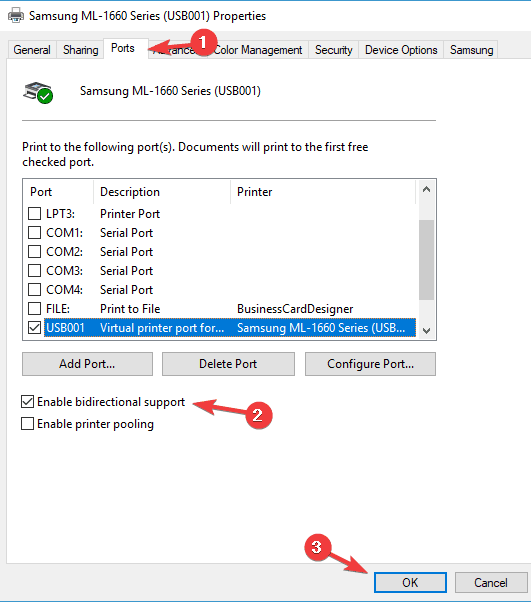
- Vajutage Windowsi klahv + S, tüüp kontrollpaneel ja valige see.
- Minema Seadmed ja printerid.
- Leidke oma printer üles ja paremklõpsake seda.
- Valige Printeri atribuudid menüüst.
- Mine Sadamad ja kontrollige Luba kahesuunaline tugi.
- Klõpsake nuppu Okei muudatuste salvestamiseks.
5. Käivitage tõrkeotsing
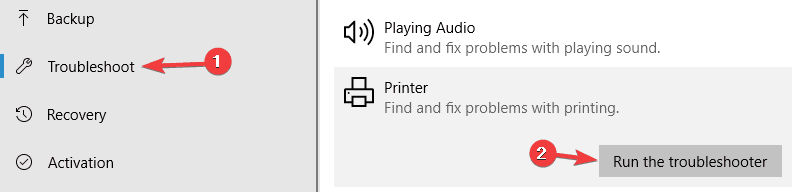
- Vajutage Windowsi klahv + I avamiseks Seadete rakendus.
- Mine Värskendamine ja turvalisus jaotises.
- Valige Veaotsing.
- Valige Printer ja klõpsake nuppu Käivitage tõrkeotsing.
- Selle täitmiseks järgige ekraanil kuvatavaid juhiseid.
6. Teisaldage probleemsed kataloogid

- Mine C: kaks_32 kataloogi.
- Seal peaksite nägema kahte PIXMA kataloogid ja a wiatwain.ds faili.
- Lahku PIXMA ja wiatwain.ds üksi ning teisaldage muud failid ja kataloogid töölaual uude kausta.
- Pärast failide ja kataloogide teisaldamist Taaskäivita arvutiga.
Kui arvuti taaskäivitub, loob printer / skanner puuduvad failid uuesti ja probleem skannimisega peaks olema täielikult lahendatud.
Kasutajad väidavad, et parandasid selle vea Canon PIXMA MG5420, lihtsalt paar kataloogi teisaldades. Kuigi see lahendus töötab ülalmainitud mudeli puhul, võib see töötada ka teiste Canoni seadmete puhul.
7. Lülitage energiasäästurežiimile
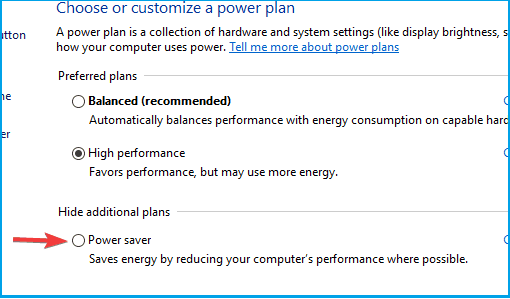
- Vajutage Windowsi klahv + S ja tüüp toitesätted.
- Valige Toite- ja unerežiimi seaded.
- Kliki Täiendavad toitesätted aastal Seotud seadete jaotis.
- Valige Energia säästja režiim loendist.
Pärast seda peaks teie skanner uuesti tööle hakkama. Peame tunnistama, et see on ebatavaline lahendus, kuid mitmed kasutajad väidavad, et see töötab, nii et proovige seda julgelt.
Loodame, et vähemalt üks neist lahendustest oli kasulik. Juhul, kui teil neid on ainega seotud küsimused või ettepanekud, sirvige lihtsalt allpool olevat kommentaaride jaotist.
![Serveriga ühenduse loomisel ilmnes probleem HP printeri viga [Paranda]](/f/bb33ab0da55d00db62c32b628e21cf1b.jpg?width=300&height=460)

